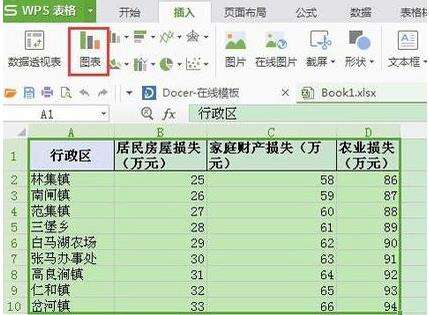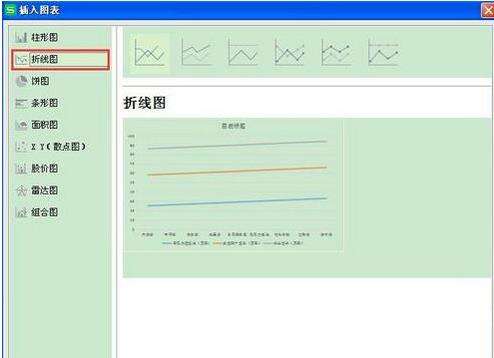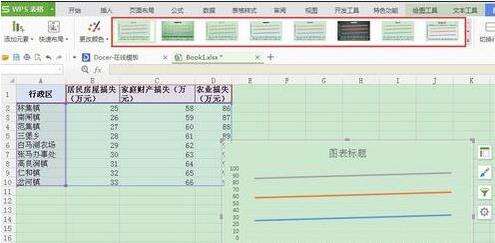WPS怎么做折线图?WPS制作折线图方法
办公教程导读
收集整理了【WPS怎么做折线图?WPS制作折线图方法】办公软件教程,小编现在分享给大家,供广大互联网技能从业者学习和参考。文章包含211字,纯文字阅读大概需要1分钟。
办公教程内容图文
2、有鼠标左键框选中有数据的所有单元格,点击菜单栏中“插入”——“图表”按钮。
3、弹出“插入图表”对话框,在左侧列表中选择折线图,点击“确定”。
4、这样就可以看到制作成功的折线图。
5、如果对生成折线图的样式不满意,可以在菜单栏中“图表工具”下选择自己喜欢的图表样式。
本次教程讲完了,大家学会了吗?赶紧去试试吧!
办公教程总结
以上是为您收集整理的【WPS怎么做折线图?WPS制作折线图方法】办公软件教程的全部内容,希望文章能够帮你了解办公软件教程WPS怎么做折线图?WPS制作折线图方法。
如果觉得办公软件教程内容还不错,欢迎将网站推荐给好友。